Copyright © 2026 AnyDesk 苏州麦软网络有限公司 经营许可证编号:苏B2-20170109| 证照信息 特聘法律顾问:江苏政纬律师事务所 宋红波
发布时间:2020-11-23 19: 35: 24
工作之余我们总想放松一下,很少随身携带电脑出行,任何事情都有可能出现突发状况,有些项目必须马上使用电脑来处理,身边又没电脑怎么办?

远程协作软件不考虑一下嘛?
这种软件不是只能使用电脑控制电脑吗?
Out了。远程协作软件——AnyDesk可以使用移动设备远程操控计算机,只需在移动设备上安装该软件APP,输入对方软件用户ID连接,即可远程操控对方设备了。
此篇内容,小编将简单介绍,如何使用AnyDesk连接并远程操控计算机。
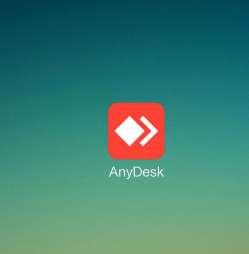
图一:APP图标界面
在AnyDesk中文网站,下载安装。
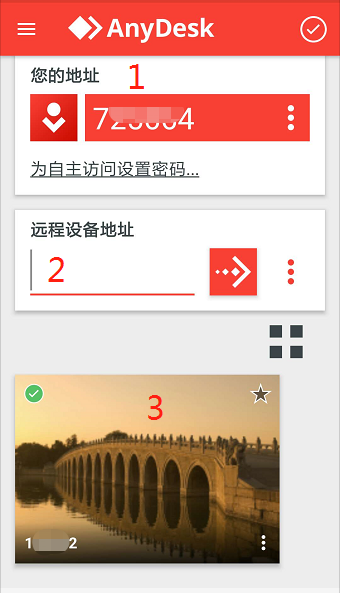
图二:软件打开界面
AnyDesk手机端界面非常简单,小编将其分为三部分,图二-1为本设备软件用户ID;图二-2为连接对方设备时输入对方软件用户ID的输入框;图二-3曾连接过的设备。
在图二-2位置输入对方AnyDesk用户ID,单击红方块白箭头图标,连接对方设备。
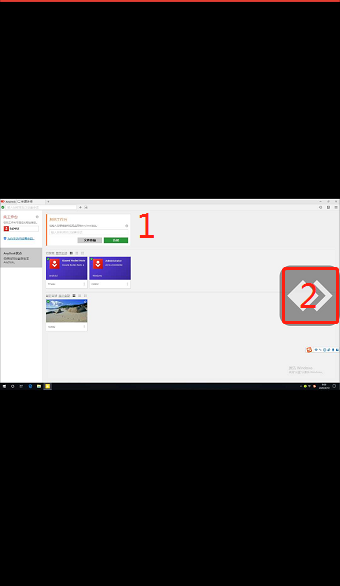
图三:连接后手机界面
成功连接后,初始界面如图四,图四-1为对方桌面内容;图四-2为AnyDesk的控制面板,通过该位置可进行远程操作中的诸多设置。有操作者,或许认为连接后,对方画面太小,看不清显示内容。操作时,可通过手指任意调整对方画面呈现效果。
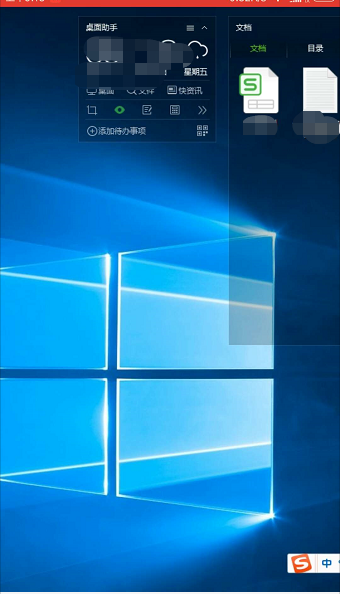
图四:放大对方显示界面
连接到对方设备后,因为手机画面小,计算机桌面显示效果较大,既要兼备放大效果,又要有可操作性,AnyDesk做了以下优化:当使用两根手指滑动画面时,为调整对方屏幕显示位置;一根手指滑动屏幕时可显示鼠标,便可操控对方设备。查看文件等,均能自如操作。
简单总结,如果有突发事情需要修改或查看某一项目,但身边又无电脑会耽搁工作进程。此时,可通过AnyDesk移动端客户端,输入工作电脑上软件用户ID便可远程查看并操作办公室内的电脑。
展开阅读全文
︾
读者也喜欢这些内容:

anydesk免费版区别 anydesk免费版下载
随着科技的不断发展,远程协作的需求日益增长。市面上远程控制软件越来越多,一款名为AnyDesk的软件因其强大的功能和稳定的性能备受瞩目。然而,一些初次使用AnyDesk的用户可能会遇到一些使用问题,比如AnyDesk免费版区别,AnyDesk免费版下载方法。本文将为大家详细介绍AnyDesk免费版与付费版的区别,并提供AnyDesk免费版下载的详细步骤,帮助大家更好地了解和使用AnyDesk。...
阅读全文 >

anydesk手机版怎么全屏 anydesk手机怎么拖动鼠标
在远程办公和远程协作的时代,AnyDesk手机版作为一款备受好评的远程桌面软件,为用户提供了便捷、高效的远程连接体验。然而,一些初次使用AnyDesk手机版的用户可能会遇到一些使用问题,比如anydesk手机版怎么全屏,anydesk手机怎么拖动鼠标等等。本文将带大家深入了解这些问题,并提供一些实用的技巧,帮助大家更加顺利地使用AnyDesk手机版。...
阅读全文 >
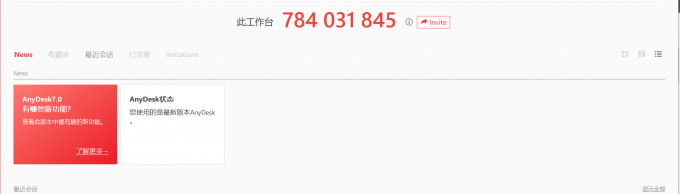
电脑远程控制手机软件有哪些 电脑远程控制手机怎么操作
随着移动设备和智能手机的普及,越来越多的用户需要在电脑上远程控制手机,以方便数据传输、文件管理、软件安装等操作。如果您想了解电脑远程控制手机软件有哪些,电脑远程控制手机怎么操作,可以参考以下教程。...
阅读全文 >

anydesk连接后怎么解除 anydesk连接后不能控制
在远程办公和跨地区沟通变得日益重要的今天,AnyDesk成为了许多人和企业首选的远程桌面工具。但是,对于任何工具,掌握其基础和高级功能都至关重要。本文将全面探讨"anydesk连接后怎么解除"与"anydesk连接后不能控制"这两个关键问题,以及一些实用的AnyDesk连接技巧。...
阅读全文 >